Windows10系统之家 - 安全纯净无插件系统之家win10专业版下载安装
时间:2020-04-23 16:52:43 来源:Windows10之家 作者:huahua
win10系统越来越多用户安装使用,电脑随着使用的时间越长,C盘的空间就会越来越小,C盘空间小会给用户带来很多的麻烦比如变得很卡反应迟钝,需要清理解决,那么如何深度清理win10系统C盘?今天就来教大家怎么解决这个问题吧~
如何深度清理win10系统C盘
1、点击“开始”打开“设置”
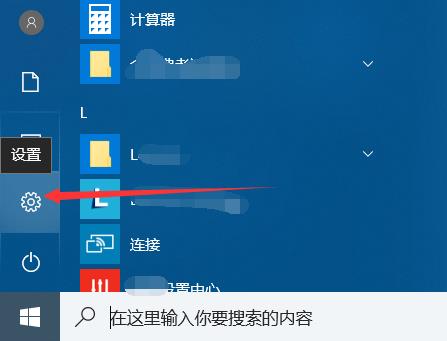
2、点击“系统”
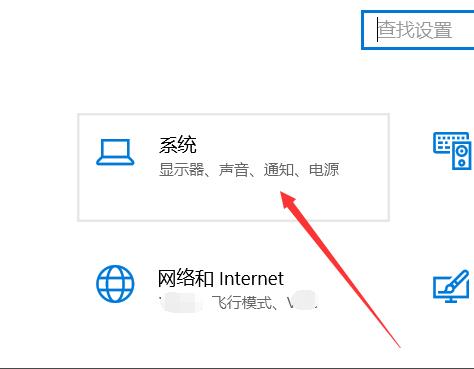
3、在左侧任务栏中选择“存储”
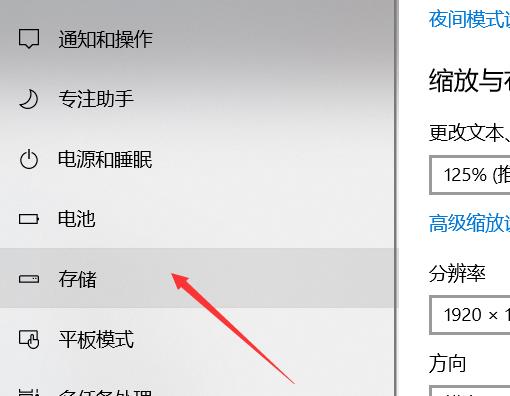
4、在这里可以看出C盘的使用量
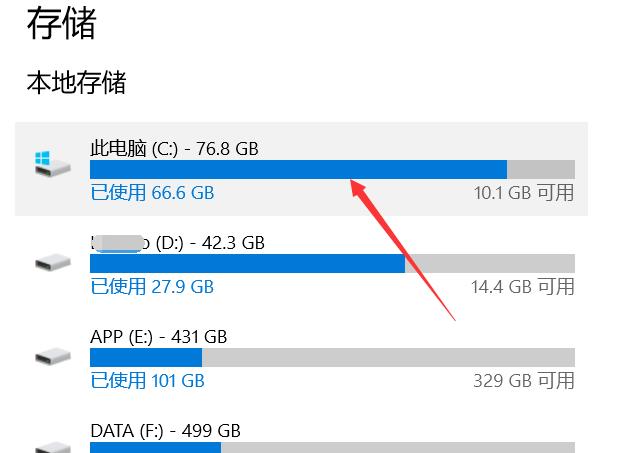
5、在这里可以打开新功能“存储感知”并点击“立即释放空间”
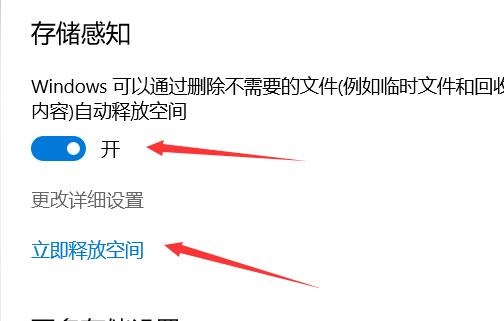
6、将出现的文件进行勾选并点击“删除文件”即可深度清理
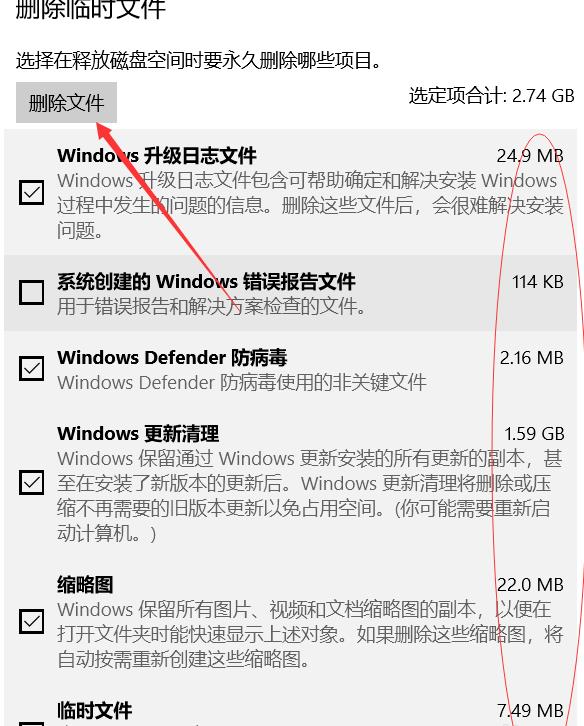
热门教程
热门系统下载
热门资讯





























